Desplaza una o varias caras en un sólido base o una operación a una distancia o en una dirección determinadas, o bien en un desplazamiento plano a unas coordenadas determinadas.
En el entorno de pieza 3D, las caras desplazadas son paramétricas. En el entorno de sólidos base, las caras desplazadas no son paramétricas.
| Acceso: |
En el entorno de pieza, haga clic en la ficha Modelo 3D Pulse el componente con el botón derecho del ratón en el navegador y seleccione Editar sólido para activar el entorno de sólidos. También puede hacer clic con el botón derecho en el sólido base en el navegador y seleccionar Editar sólido en el menú contextual. A continuación, haga clic en la ficha Editar sólido base |
Caras
Selecciona las caras que desea desplazar.
Fusión automática
La fusión automática mueve automáticamente las caras tangenciales adyacentes y también crea nuevas fusiones, si es necesario. Se activa por defecto en los entornos de modelado de piezas y edición de sólidos.
La casilla de verificación Fusión automática no está disponible en el entorno de edición de sólidos base.
Desplazamiento libre
Desplazamiento libre  permite transformaciones lineales y de rotación acumulativas de caras mediante una herramienta de lienzo 3D denominada Tríada. Puede definir la posición de una cara u operación de forma interactiva arrastrando la tríada en un desplazamiento plano, axial o libre. El área seleccionada de la tríada controla el movimiento.
permite transformaciones lineales y de rotación acumulativas de caras mediante una herramienta de lienzo 3D denominada Tríada. Puede definir la posición de una cara u operación de forma interactiva arrastrando la tríada en un desplazamiento plano, axial o libre. El área seleccionada de la tríada controla el movimiento.
Cuando aparezca la tríada, seleccione o arrastre un segmento de la tríada para indicar el tipo de transformación. Puede introducir las coordenadas para desplazar una cara o una operación de forma precisa mediante el cuadro de entrada de valor. Al arrastrar o girar la tríada, las coordenadas X, Y y Z o valores angulares se actualizan dinámicamente en el cuadro de entrada de valor.
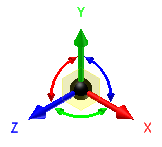
Los colores ayudan a identificar los ejes de la tríada:
- El color rojo corresponde al eje X
- El color verde corresponde al eje Y
- El color azul corresponde al eje Z
Cuando se activa por primera vez la tríada, su esfera de origen coincide con la geometría que desea transformar. Pulse en una sección de la tríada o arrastre para indicar el tipo de transformación que desea. Cuando designe otras partes de la tríada, puede arrastrar o introducir coordenadas o ángulos precisos correspondientes a la selección.
|
Pieza de tríada |
Descripción |
|
Extremos |
Desplaza la tríada a lo largo del eje. |
|
Manipuladores de rotación |
Gira la tríada alrededor del eje. |
|
Planos |
Desplaza la tríada en el plano seleccionado. |
|
Esfera |
Permite el desplazamiento no restringido en el plano de vista. |
Reorientación de tríada
Reorientación de tríada Tanto al seleccionar una cara como varias, la alineación inicial de la tríada de Desplazamiento libre depende de la primera cara seleccionada. En muchos casos, la alineación de tríada puede ser satisfactoria para la operación que desea realizar. De no ser así, en la barra de herramientas pequeña, utilice el botón de reorientación de tríada para cambiar la orientación de la tríada con una cara u operación diferente. Selecciones admisibles: cualquier cara o geometría de arista, vértices, planos de trabajo, ejes de trabajo, puntos de trabajo, curvas de boceto, puntos 2D y 3D.
Tanto al seleccionar una cara como varias, la alineación inicial de la tríada de Desplazamiento libre depende de la primera cara seleccionada. En muchos casos, la alineación de tríada puede ser satisfactoria para la operación que desea realizar. De no ser así, en la barra de herramientas pequeña, utilice el botón de reorientación de tríada para cambiar la orientación de la tríada con una cara u operación diferente. Selecciones admisibles: cualquier cara o geometría de arista, vértices, planos de trabajo, ejes de trabajo, puntos de trabajo, curvas de boceto, puntos 2D y 3D.
Forzado a una cara o un punto de trabajo
Forzar a en la barra de herramientas pequeña desplaza una cara para alinearse con otra cara, plano, vértice o punto de trabajo. Las caras seleccionadas pueden ser planas o cilíndricas, y las caras planas pueden estar en distintos ángulos. Solo se puede girar o desplazar una cara cada vez.
en la barra de herramientas pequeña desplaza una cara para alinearse con otra cara, plano, vértice o punto de trabajo. Las caras seleccionadas pueden ser planas o cilíndricas, y las caras planas pueden estar en distintos ángulos. Solo se puede girar o desplazar una cara cada vez.
Dirección y distancia
Dirección y distancia  desplaza las caras a una distancia y en una dirección especificadas. El valor por defecto de la dirección es la dirección opuesta a la normal de la cara seleccionada.
desplaza las caras a una distancia y en una dirección especificadas. El valor por defecto de la dirección es la dirección opuesta a la normal de la cara seleccionada.
Dirección selecciona la arista o el eje de trabajo para definir la dirección.
Distancia define la distancia que se desplazan las caras. Puede expresarse como una ecuación o un valor reciente que se selecciona en una lista. Si lo desea, seleccione Medir para utilizar el comando de medición o elija Mostrar cotas.
Puntos y plano
Puntos y plano  desplaza las caras entre los puntos seleccionados de un plano.
desplaza las caras entre los puntos seleccionados de un plano.
Plano selecciona el plano en el que se desplazan las caras.
Puntos define los puntos inicial y final para especificar el desplazamiento de las caras Dibuja una línea temporal para mostrar el vector.
